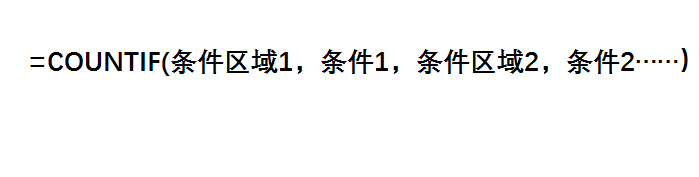1、步骤1、首先需要打开这份包含销售流水记录的Excel统计表,如下图所示:

2、步骤2、新建一个辅助表2,用以显示“产品0002的订单单数”在指定日期的统计结果,如下图所示:

3、步骤3、在建立好的辅助表2的G3单元格内输入公式:=COUNTIFS($A$3:$A$27,F3,$B$泌驾台佐3:$B$27,"产品0002"),输入完毕后按回车键并向下填充该公式即可,即可得到最终结果,如下图所示:
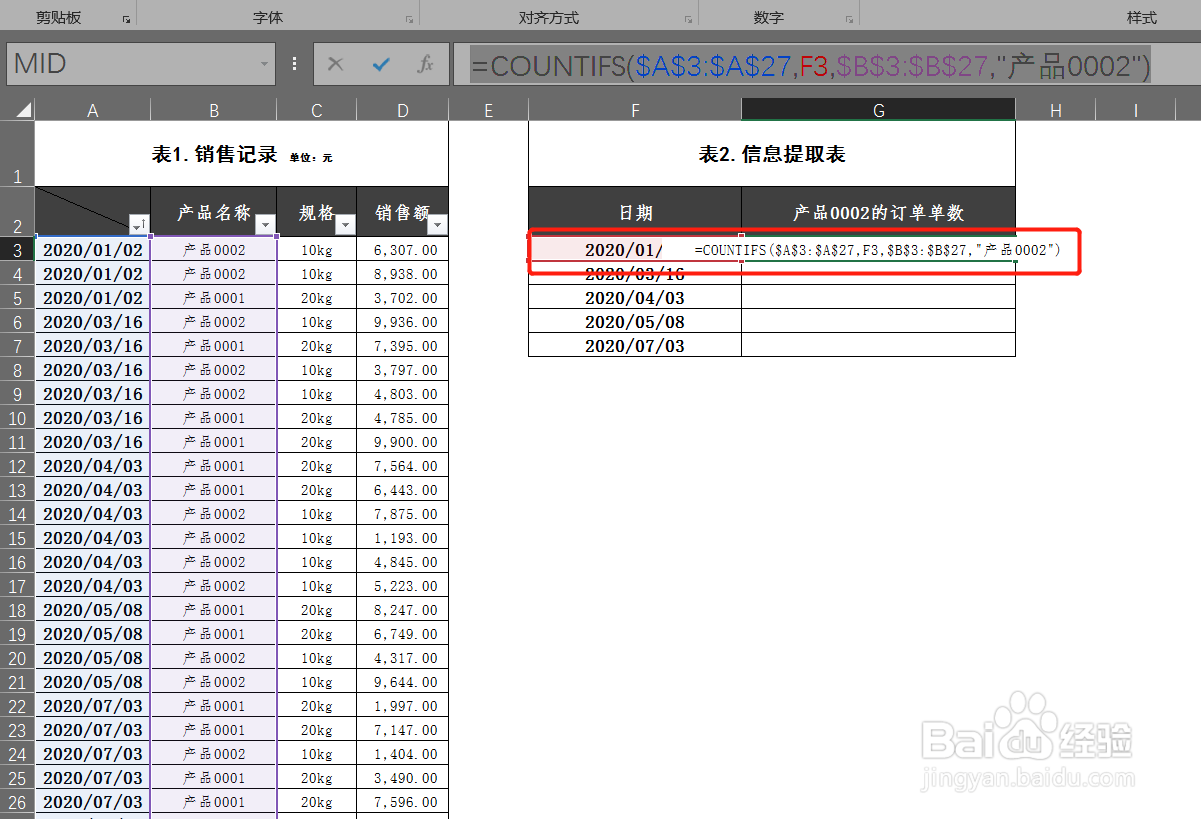
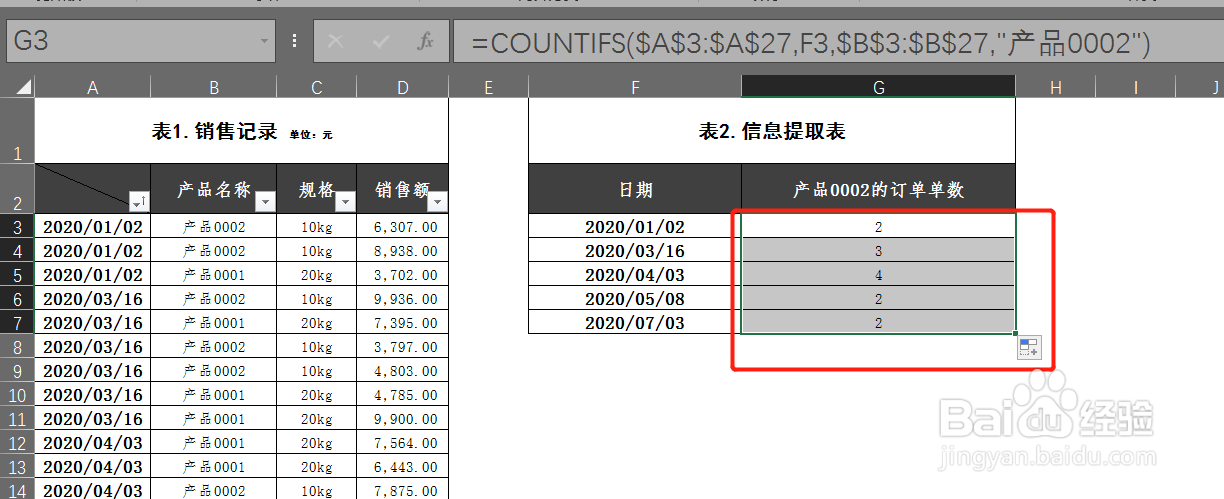
4、步骤4、这里使用到的COUNTIFS函数是用来计算某单元格区域内满足多重条件的单元格数目,使用起来非常方便,公式语法如下: